GoLand实战:使用调试工具解决程序问题

在Go语言开发中,程序出现问题是常见的事情,如何快速定位和解决程序问题是程序员必备的技能之一。在本文中,我们将介绍如何使用GoLand的调试工具来快速定位和解决程序问题。
1.准备工作
在使用调试工具之前,我们需要确保我们的GoLand已经正确地配置了调试环境。首先,我们需要在GoLand的设置中打开调试选项。打开方法为:File -> Settings -> Build, Execution, Deployment -> Debugger,在右侧勾选Go,并确保端口号为127.0.0.1:2345。
然后,在我们的代码中添加调试标志。在主函数的开头添加如下代码:
`Go
import "runtime/debug"
func main() {
debug.SetTraceback("all")
//...
}
`
这样我们的程序就已经准备好使用调试工具了。
2.使用调试工具
在程序出现问题时,我们可以打开调试工具来定位问题。首先,我们需要在GoLand的工具栏中点击“Debug”按钮。然后,我们需要设置断点,来确定程序在什么地方出现了问题。
设置断点的方法为,在代码的某一行代码上单击鼠标右键,然后选择“Toggle Breakpoint”即可。可以看到,在该处已经出现了一个红点,表示已经设置了断点。
接下来,我们需要运行程序。点击工具栏中的运行按钮,或者使用快捷键Shift+F10来运行程序。运行过程中,程序会在断点处停下来。
在停止的位置,我们可以查看程序的当前状态。可以使用工具栏中的相关按钮来操作程序。例如,可以使用“Resume Program”按钮来继续程序的执行。接着,程序会继续运行直到下一个断点。
如果在程序的某个位置出现了问题,我们可以使用调试工具来定位问题。此时,我们可以使用调试工具的“Step Over”按钮,来逐一执行程序的每一行代码,直到找到出现问题的位置。当我们找到出现问题的位置时,可以使用调试工具的“Inspect”按钮来查看变量的值,以及程序的执行状态,以便于定位问题。
如果我们已经找到了出现问题的地方,我们可以使用调试工具的“Evaluate Expression”按钮来修改变量的值,或者手动运行一些语句来验证我们的想法。
3.总结
在本文中,我们介绍了如何使用GoLand的调试工具来定位和解决程序问题。通过设置断点,逐一执行程序,并使用调试工具的相关功能来查看变量的值和程序的状态,我们可以快速定位和解决程序中出现的问题。在实际开发中,掌握这些技巧将大大提高我们的开发效率。
以上就是IT培训机构千锋教育提供的相关内容,如果您有web前端培训,鸿蒙开发培训,python培训,linux培训,java培训,UI设计培训等需求,欢迎随时联系千锋教育。




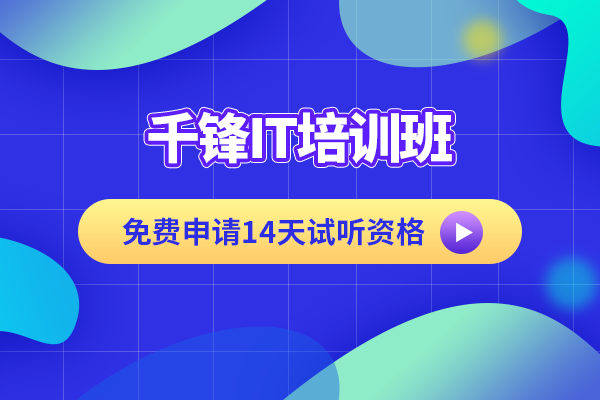
















 京公网安备 11010802030320号
京公网安备 11010802030320号